 2 基础设置(1)
2 基础设置(1)
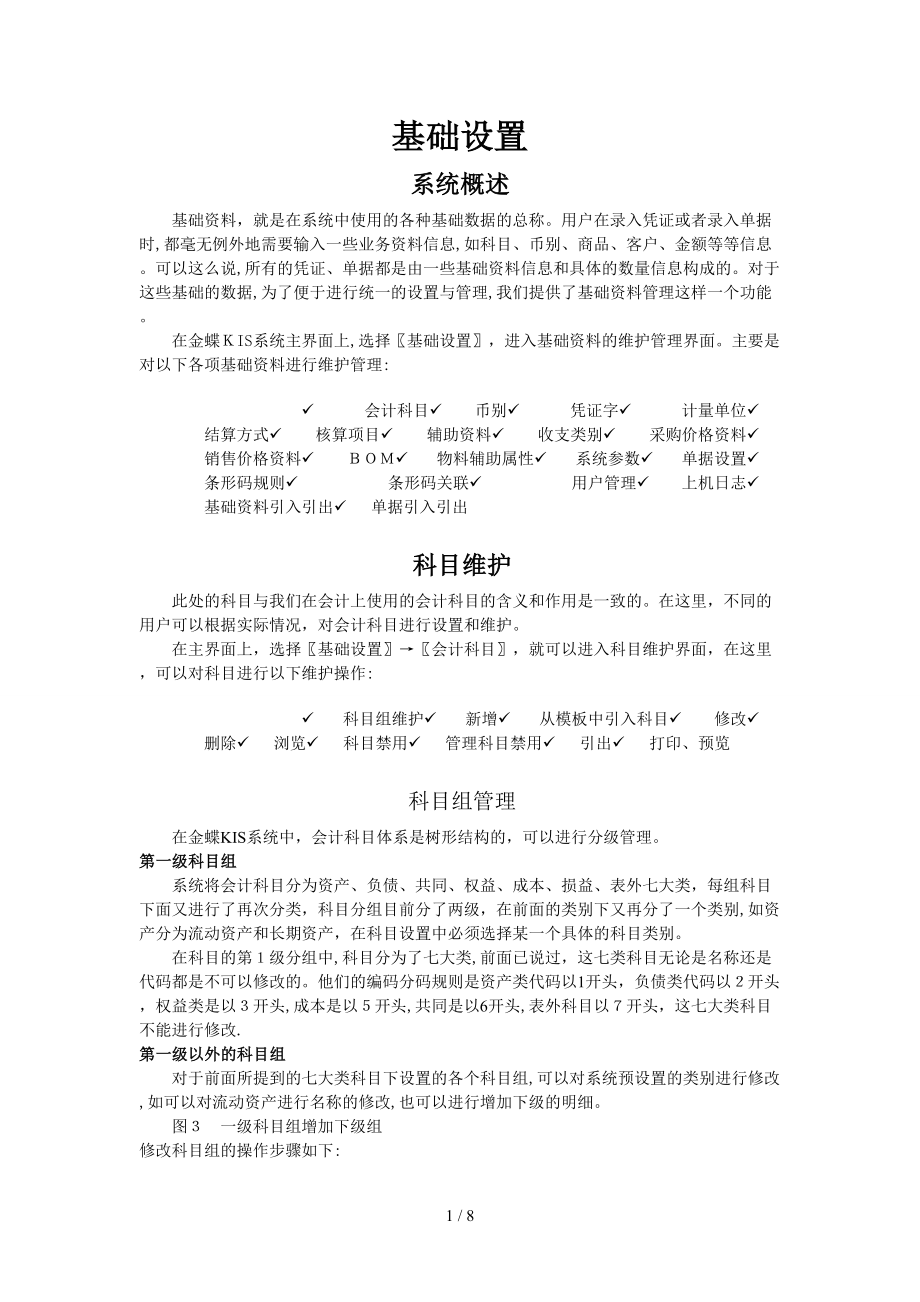


《2 基础设置(1)》由会员分享,可在线阅读,更多相关《2 基础设置(1)(8页珍藏版)》请在装配图网上搜索。
1、基础设置系统概述基础资料,就是在系统中使用的各种基础数据的总称。用户在录入凭证或者录入单据时,都毫无例外地需要输入一些业务资料信息,如科目、币别、商品、客户、金额等等信息。可以这么说,所有的凭证、单据都是由一些基础资料信息和具体的数量信息构成的。对于这些基础的数据,为了便于进行统一的设置与管理,我们提供了基础资料管理这样一个功能。在金蝶IS系统主界面上,选择基础设置,进入基础资料的维护管理界面。主要是对以下各项基础资料进行维护管理: 会计科目币别 凭证字 计量单位 结算方式 核算项目 辅助资料 收支类别 采购价格资料 销售价格资料 物料辅助属性 系统参数 单据设置 条形码规则 条形码关联 用户
2、管理上机日志 基础资料引入引出 单据引入引出科目维护 此处的科目与我们在会计上使用的会计科目的含义和作用是一致的。在这里,不同的用户可以根据实际情况,对会计科目进行设置和维护。在主界面上,选择基础设置会计科目,就可以进入科目维护界面,在这里,可以对科目进行以下维护操作: 科目组维护 新增 从模板中引入科目修改 删除 浏览 科目禁用 管理科目禁用 引出 打印、预览科目组管理在金蝶KIS系统中,会计科目体系是树形结构的,可以进行分级管理。第一级科目组系统将会计科目分为资产、负债、共同、权益、成本、损益、表外七大类,每组科目下面又进行了再次分类,科目分组目前分了两级,在前面的类别下又再分了一个类别,
3、如资产分为流动资产和长期资产,在科目设置中必须选择某一个具体的科目类别。在科目的第级分组中,科目分为了七大类,前面已说过,这七类科目无论是名称还是代码都是不可以修改的。他们的编码分码规则是资产类代码以1开头,负债类代码以开头,权益类是以开头,成本是以开头,共同是以6开头,表外科目以开头,这七大类科目不能进行修改.第一级以外的科目组对于前面所提到的七大类科目下设置的各个科目组,可以对系统预设置的类别进行修改,如可以对流动资产进行名称的修改,也可以进行增加下级的明细。图一级科目组增加下级组修改科目组的操作步骤如下:。 在“基础设置会计科目”界面中,选中某一个需要进行修改的科目组,如流动资产。 选择
4、操作修改科目,或者在科目上单击右键,在弹出的菜单上选择修改科目,进入“科目组编缉”界面.3修改名称后,单击【确定】,完成科目组的修改。科目组的新增操作步骤如下:1.“基础设置科目”界面中,单击某一个科目组,如资产或流动资产.。 选择操作新增科目,或者单击右键,弹出功能菜单,选择新增科目,弹出“新增科目组”界面,在此可以录入相应的代码和名称.科目组新增时,代码也须遵守前面所提的代码规则,即资产为1开头等,在此不再重述。3 完成后,单击【确定】保存。温馨提醒:在科目组处选中某一个科目组,在右击弹出的功能菜单中进行科目组的处理,此时的功能菜单同选中某一个科目后弹出的右键菜单是一样,但实际实现的功能是
5、不一样的,分别是科目组和具体科目的处理。表外科目的使用设置科目时,必须选择一个具体的科目类别,对于表外科目,则是同前面五类科目有很大的区别,如果在设置科目时,科目类别选取的是表外科目,则在凭证处理时,对于表外科目的凭证系统将不检查凭证的平衡关系,会计分录不平衡时也可保存。表外科目使用的意义在于可以对一些事项做备查登记,记录一些数据,在账套中可以进行查询.具体使用时同一个普通的会计科目没有太大的差别.温馨提醒:表外科目和表内科目(表外科目以外的科目类别都是表内科目)不能同时出现在一张凭证中。如果在凭证录入时,既有表内科目又有表外科目,则该凭证无法保存。新增科目选择操作新增科目,进入“会计科目-新
6、增”界面,在界面内输入科目信息。温馨提醒:此时界面上的【科目预算】是灰色的,只有已经保存的科目才能使用此功能。有关科目的信息如下:数据项说 明必填项(是/否)科目代码科目的代码。在系统中必须唯一。科目代码必须由上级至下级逐级增加:即必须首先增加上级科目代码,只有上级科目代码存在后才能增加下级科目代码。科目代码由“上级科目代码本级科目代码”组成,中间用小数点进行分隔。是助记码帮助记忆科目的编码.在录入凭证时,为了提高科目录入的速度可以用助记码进行科目录入。例如:将“现金科目的助记码输为“j”,则在输入现金科目时输入“xj”,系统将会自动找到“现金”科目.否科目名称科目名称是该科目的文字标识。在命
7、名科目名称时只需命名本级科目名称,不必带上级科目名称。输入的科目名称一般为汉字和字符。是科目类别科目类别用于对科目的属性进行定义.科目的属性系统都已作了设定,共分:资产类、负债类、共同类、所有者权益类、成本类、损益类和表外科目。例如系统中损益类科目的特殊处理主要体现在二个方面:第一、在执行“结转本期损益”功能时,所有定义为“损益类”的科目的本期实际发生额都将全部自动结转;第二、在自定义报表中设置取数公式时,设定为“损益类”科目便可取出其实际发生额。是余额方向余额方向是指该科目的余额默认的余额方向.一般资产类科目的余额方向在借方,负债类科目的余额方向在贷方。科目的这项属性对于账簿或报表输出的数据
8、有直接影响,系统将根据科目的默认余额方向来反映输出的数值。例如:如果将“现金科目的余额方向改为“贷方”,则其借方余额在自定义报表中就会反映为负数。是外币核算指定该科目外币核算的类型。具体核算方式分三种。、不核算外币:不进行外币核算,只核算本位币。2、核算所有外币:对本账套中设定的所有货币进行核算。3、核算单一外币:只对本账套中某一种外币进行核算。若选择核算单一外币,要求选择一种进行核算的外币的名称。系统在处理核算外币的同时,会自动默认在“币别”功能中输入的汇率.是期末调汇确定是否在期末进行汇率调整.只有科目进行了外币核算,此选项才可用.如选择期末调汇则在期末执行“期末调汇”功能时对此科目进行调
9、汇。否往来业务核算选择该选项,科目核算往来业务中,凭证录入时要求录入往来业务编号,适用于往来核销模块.此项选择将影响到往来对账单和账龄分析表的输出。否数量金额核算确定是否进行数量金额辅助核算。若进行数量金额辅助核算,要求选择核算的计量单位。否计量单位选择科目的计量单位组及缺省的计量单位。只有科目进行了数量金额核算,此项目才可使用。否现金科目选中此选项,则将科目指定为现金类科目。现金日记账和现金流量使用。否银行科目选中此选项,则将科目指定为银行科目。银行日记账和现金流量使用。否出日记账选中此选项,则在明细分类账中按日统计金额.否现金等价物该选项供现金流量表取数使用.否核算项目多项目核算,可全方位
10、、多角度地反映企业的财务信息,并且科目设置多项目核算比设置明细科目更直观、更简洁、处理速度更快.例如,企业的往来客户单位有个以上,如果将往来客户设置成明细科目,那么,应收账款的二级明细科目至少达到1000多条, 如果将往来客户设置成应收账款的核算项目,只要应收账款一个一级科目就可以了。否科目可以下设最多4个核算项目,实现多种信息在总账中的体现。输入各种信息后,如果还需要为科目增加需要进行核算的核算项目,则选择“核算项目界面,单击【增加核算项目类别】,在打开“核算项目类别界面内选择需要的核算项目,单击【确定】.一个科目允许增加最多4个核算项目。所以可以在按照上述操作再新增核算项目。温馨提醒:如果
11、希望对科目进行多核算项目核算,则为科目增加核算项目一定要在科目被使用前进行操作。如果没有为科目新增核算项目,而该科目又已经使用,则再不能为该科目新增核算项目类别。最后单击【保存】,保存新增科目的资料。增加完毕后,单击【退出】,退出新增界面。温馨提醒:在已发生业务的科目下,再增加一个子科目,系统会自动地将父级科目的全部内容转移到新增的子科目上来,您可以再增加一个新的科目处理相关业务,该项操作不可逆。从模板中引入科目为了提高用户录入科目的速度,我们提供了引入标准科目的功能。选择文件从模板中引入科目,打开“科目模板”界面。选择引入科目的所属行业类型,然后单击【引入】,打开“引入科目”界面,选择要引入
12、的科目。如果要引入所有科目,则单击【全选】即可。单击【确定】,即可将用户选择的科目引入到系统中来。对引入的科目可以根据情况再进行修改.修改科目属性如果要修改某一科目,则先选中该科目,然后在菜单上选择操作修改科目,或右击选择修改科目,或双击该科目,弹出“科目修改”界面,输入科目的修改内容,单击【保存】。修改科目名称时,判断该科目是否有发生过业务,如已有业务发生,则弹出提示信息,以便用户判断是否修改科目名称。科目预算管理科目预算的作用科目预算可以设置一些简单的预算数据,实现预算管理。通过设置科目预算值后,当在录入凭证时,设置的科目数据超过科目预算值或低于预算值时,系统将提供“不检查、警告、禁止使用
13、”三种方式给用户进行处理,提供了一种事前监控的手段。具体的控制方式在账务处理凭证录入操作预算控制选项中进行设置。如何为科目设置科目预算值先选中需要进行科目预算的科目。然后在菜单上选择操作修改科目,或右击选择修改科目,或双击该科目,打开“科目-修改”界面,单击界面上的【科目预算】,弹出“科目预算界面。在“科目预算”界面,可以录入预算数据(只有最明细级的科目才可以录入预算数据,非明细级的会计科目的预算数据是下级明细的汇总,只能查询,不可录入;如果科目下设核算项目,则预算数据必须录入在具体的核算项目上),具体在录入核算项目时,需要分期间分币别录入(综合本位币数据是各种币别折合为本位币的汇总,不可录入
14、),可以录入每个会计期间的预算数据,具体录入预算数据的操作有三种方式,具体描述如下。没有核算项目的科目的预算数据录入在上图中,是一个没有带核算项目的会计科目的预算数据录入的界面,预算数据是分期间来进行显示的,用户在此处输入相应的数据保存即可。数 据 项说明上年实际余额根据上一会计年度录入的凭证,自动显示该科目在上年的实际发生的余额.上年最高预算余额根据上一会计年度录入的该科目的最高预算余额自动显示。上年最低预算余额根据上一会计年度录入的该科目的最低预算余额自动显示本年实际余额根据本年录入的凭证,自动显示该科目在本年的实际发生的余额。上年本期实际借方发生额根据前一会计年度录入的凭证,自动显示上年
15、本期实际的借方发生额之和上年本期实际贷方发生额根据前一会计年度录入的凭证,自动显示上年本期实际的贷方发生额之和。上年本期最高预算借方发生额根据上年按会计期间录入的最高预算借方发生额自动显示.上年本期最高预算贷方发生额根据上年按会计期间录入的最高预算贷方发生额自动显示。本期实际借方发生额根据录入的凭证,自动显示本期实际的借方发生额之和。本期实际贷方发生额根据录入的凭证,自动显示本期实际的贷方发生额之和。上年本期单笔最高预算借方发生额按会计期间录入该科目在上一会计年度中每一条会计分录的最高预算借方发生额,在凭证录入借方分录时显示。上年本期单笔最低预算借方发生额按会计期间录入该科目在上一会计年度中每
16、一条会计分录的最低预算借方发生额,在凭证录入借方分录时显示。上年本期单笔最高预算贷方发生额按会计期间录入该科目在上一会计年度中每一条会计分录的最高预算贷方发生额,在凭证录入贷方分录时显示。上年本期单笔最低预算贷方发生额按会计期间录入该科目在上一会计年度中每一条会计分录的最低预算贷方发生额,在凭证录入贷方分录时显示。本年最高预算余额按会计期间录入该科目在本年的最高预算余额,在凭证录入发生额时可显示。本年最低预算余额按会计期间录入该科目在本年的最低预算余额,在凭证录入发生额时可显示。本期最高预算借方发生额按会计期间录入该科目在本期的最高预算借方发生额,在凭证录入借方发生额时显示。本期最高预算贷方发
17、生额按会计期间录入该科目在本期的最高预算贷方发生额,在凭证录入贷方发生额时显示.本期单笔最高预算借方发生额按会计期间录入该科目每一条会计分录的最高预算借方发生额,在凭证录入借方分录时显示。本期单笔最低预算借方发生额按会计期间录入该科目每一条会计分录的最低预算借方发生额,在凭证录入借方分录时显示。本期单笔最高预算贷方发生额按会计期间录入该科目每一条会计分录的最高预算贷方发生额,在凭证录入贷方分录时显示.本期单笔最低预算贷方发生额按会计期间录入该科目每一条会计分录的最低预算贷方发生额,在凭证录入贷方分录时显示.温馨提醒:在录入本年最高预算、本年最低预算时,随时可以对预算数据进行修改,系统以最后一次
18、录入的数据为准,但系统未记录数据修改的过程,只保存了最后一次修改后的数据。币别显示的内容是与科目的属性“外币核算”中选择的方式有关。如果选择的方式是“所有币别”,则此处显示的内容为系统中定义的所有币别。带核算项目的会计科目的预算数据录入对科目分核算项目进行预算设置,前提是该科目已经设置了核算项目核算。如果科目下设了核算项目,进行预算数据录入的界面如下图所示:如果会计科目带了核算项目,则单击【科目预算】,将会弹出上图所示的界面,核算项目这个选项为可选(如科目未带核算项目时,这个复选项为灰不可选的状态),只有选中了这个选项后,本年最高预算和本年最低预算这两列的数据才会变为可录入的状态,否则为黄色的
19、不可修改的状态.在进行带核算项目的会计科目的预算数据录入前,必须首先指定具体的核算项目,如果科目带有多个核算项目类别,则必须指定核算项目的组合.单击【新增项目】,在右边的核算项目列表框中将会增加一条空白记录(列头上会显示核算项目类别的信息,科目下设置了几个核算项目类别,则显示几列,每一列的列头上是核算项目类别的信息,如在上图中,应收账款科目下设了三个核算项目类别,分别是客户、部门、职员),双击这条空白的记录,会弹出核算项目指定的界面,如图所示:选定某一个核算项目类别,在图中类别名称中将会显示出具体类别的名称,如上图中的类别为部门,在部门代码的编缉框处,按F键,调出具体核算项目的查询的界面,可以
20、选择某一个核算项目;多核算时需要分别指定各个核算项目的代码,确定核算项目组合。各个核算项目都已经设置好了以后,单击【保存】,返回预算数据录入的界面,此时在核算项目的列表中会显示出所选定的核算项目的信息,如图所示:选定的核算项目后,在下面的预算数据录入中录入具体的数据,表示的是该核算项目或是核算项目组合的预算数据。保存后在核算项目中新增另一个核算项目或是核算项目组合,则此时下面的预算数据又是可录入状态,录入该核算项目或组合的数据。对不同的核算项目(包括核算项目组合),在“科目预算中可以录入不同的预算数据,单击【保存】,预算数据保存至账套中.单击【新增项目】,增加另一个核算项目(或是核算项目组合)
21、,录入这个核算项目(或核算项目组合)预算数据后保存。光标指向不同的核算项目(为黑色显示,如上图所示),预算数据则显示的是所向的核算项目的预算数据,单击不同的核算项目,显示不同核算项目的预算数据。科目预算数据的自动编制系统除了提供上面所述的手工录入预算数据,还提供另外一种预算数据的生成方法,即自动编制预算数据,具体操作如下:在“科目预算”界面,单击【自动编制预算】,打开“自动编制预算界面,如下图所示:数据来源中有两种选择,上年实际数和,二者必选其一,如在数据来源中选择上年实际数,比例数中应手工录入计算计算的比例,如0,表示的意义是,本年预算数=上年预算数10%,在实际运用中,如对管理费用进行设置
22、预算,按上年实际数据的0编制预算,此时则可以用这种方法进行预算的编制。采用这种方法可以快速的进行预算数据的编制,无须一个个期间的录入预算数据。对于一些费用的预算,如需要以前年度的发生额为依据,本年进行控制,为上年的90%来做预算,此时就可以采用这种方法来生成预算数据,当然这些数据还可以进行手工的修改,系统以最后一次修改后的数据为准。删除科目如果要删除某一科目,则先选中该科目,然后在菜单上选择操作删除科目,或右击选择删除科目。浏览科目在“基础设置-会计科目界面,选择要浏览的科目所属的科目类别,利用光标移动键或滚动条,可浏览科目表。系统将科目分为“资产”、“负债”、“权益”、“成本和“损益”五大类
23、和表外科目,单击科目浏览框顶部的科目类别项目按钮,可分类浏览各类别的科目。要浏览某科目的设置属性或其属下的明细科目,双击鼠标左键;若该科目下设置了下一级科目,则该科目处之前显示展开符号“+”,否则显示折叠符号“-”,表示已经是最明细科目。如要查看下一级科目,只需单击展开符号“+即可。禁用科目如果要禁用某一科目,则先选中该科目,然后在菜单上选择操作禁用,或右击选择禁用。禁用后该科目不能被修改、删除,其他系统也不能使用该科目。禁用后该科目在浏览界面上看不到,如果要在浏览界面上看到已经禁用的科目,则可在菜单上选择查看选项,打开选项界面,将显示禁用基础资料打上勾,如下图:温馨提醒:选中显示禁用基础资料
24、后,不仅仅只是禁用的科目在浏览界面上显示出来,而是所有已经禁用的基础资料都可以在浏览界面上显示出来。科目反禁用如果要对一个已经禁用的科目恢复使用,则在菜单上选择操作反禁用,或右击选择反禁用,在弹出的“管理科目禁用”界面选中该科目,单击【取消禁用】即可。科目引出选择要引出的科目类别,然后在菜单上选择文件引出数据,在弹出的引出界面选择一个引出文件类型,最后单击【确定】。引出成功后,系统会给出提示。引出的内容与在界面中显示的内容有关:如果界面内显示的是所有科目,则引出的是所有科目;如果界面内显示的是某一类别的科目,则引出的内容也只限于这个类别的科目。预览、打印如果需要将收支类别的数据打印出来,可以通过系统提供的打印功能来实现。设置并准备好打印机后,在菜单上选择文件打印预览或打印,即可预览或打印客户表。如果希望打印或预览收支类别,必须先拥有打印收支类别的权限,否则不能打印或预览.文中如有不足,请您指教!8 / 8
- 温馨提示:
1: 本站所有资源如无特殊说明,都需要本地电脑安装OFFICE2007和PDF阅读器。图纸软件为CAD,CAXA,PROE,UG,SolidWorks等.压缩文件请下载最新的WinRAR软件解压。
2: 本站的文档不包含任何第三方提供的附件图纸等,如果需要附件,请联系上传者。文件的所有权益归上传用户所有。
3.本站RAR压缩包中若带图纸,网页内容里面会有图纸预览,若没有图纸预览就没有图纸。
4. 未经权益所有人同意不得将文件中的内容挪作商业或盈利用途。
5. 装配图网仅提供信息存储空间,仅对用户上传内容的表现方式做保护处理,对用户上传分享的文档内容本身不做任何修改或编辑,并不能对任何下载内容负责。
6. 下载文件中如有侵权或不适当内容,请与我们联系,我们立即纠正。
7. 本站不保证下载资源的准确性、安全性和完整性, 同时也不承担用户因使用这些下载资源对自己和他人造成任何形式的伤害或损失。
